安卓系统相对于其竞争对手的一个显著优势在于,它赋予用户完全的自由来管理他们的文件和文件夹。用户无需在电脑和移动设备之间进行数据同步,也无需依赖其他复杂的方式即可轻松访问这些资源。 令人欣慰的是,Google Play 商店提供了众多文件管理器供用户选择。我们曾在 wdzwdz 上介绍过一些杰出的例子,例如功能强大的 Solid Explorer 和支持双窗格操作的 Total Commander。然而,最近我发现一款名为 Tomi 文件管理器的全新应用,它凭借简洁的界面赢得了我的青睐。这款应用能够让用户快速访问音乐、图片、视频、文档和应用程序,并支持一次性删除多个应用。
Tomi 文件管理器由 XDA-Developers 论坛的成员 uuOuu 开发,他将 APK 文件托管在 Dropbox 上。用户在下载文件(下方提供链接)后,便可立即安装并开始使用。如果将文件下载到计算机,则可以将其侧载到手机上并从那里进行安装。
这款应用拥有美观而清爽的设计风格。虽然它的外观感觉与 Android 原生系统有所不同,但其用户界面却十分得体且充满活力。当您启动该应用时,它会立即显示您的总磁盘使用情况。屏幕右侧是用于快速导航的按钮,方便您访问手机或平板电脑上的音乐、照片、视频、文档和应用程序。界面底部有一个“目录”按钮,点击后可打开主文件资源管理器。
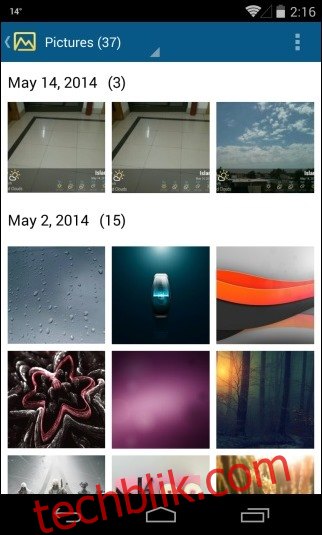
Tomi 文件管理器还配备了一个非常实用的内置卸载程序。您可以使用它来快速移除已安装的应用程序,而无需退出应用本身,也无需为此安装其他额外的工具。我一直以来在使用 Android 时遇到的一个主要问题就是无法同时卸载多个应用。幸好,Tomi 文件管理器允许批量删除应用程序,从而解决了这个问题。为此,请导航到应用程序屏幕,并选中您想要删除的那些。然后,点击左上角的勾号按钮以启动卸载过程。

关于主文件资源管理器,正如之前提到的,可以通过点击目录按钮来访问。它的默认视图与您可能使用过的许多其他文件管理器非常相似:顶部是路径栏,底部是操作栏(包含多个按钮),中间的主窗口则显示您当前浏览的文件夹内容。Tomi 还允许您通过点击在网格和列表视图模式之间切换,并可以按名称、大小、类型和最后修改时间对项目进行排序。
此外,您还可以在“设置”屏幕中启用“显示隐藏文件”,以便查看通常对用户不可见的系统文件等内容。这使您能够执行基本的移动和复制操作。说到操作,Tomi 支持创建新文件夹、重命名、复制、删除和粘贴文件,以及执行多选操作。
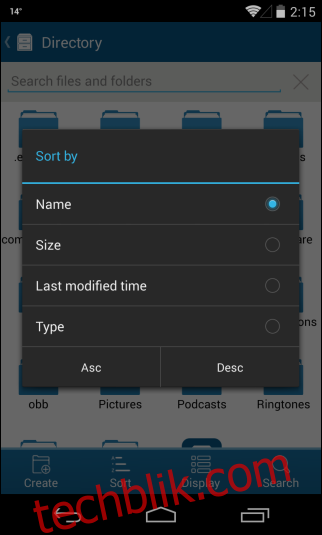
尽管 Tomi 文件管理器可能不是同类应用中功能最丰富的,但它提供的对基本媒体的快速访问控制以及批量卸载应用程序的能力使其值得一试。